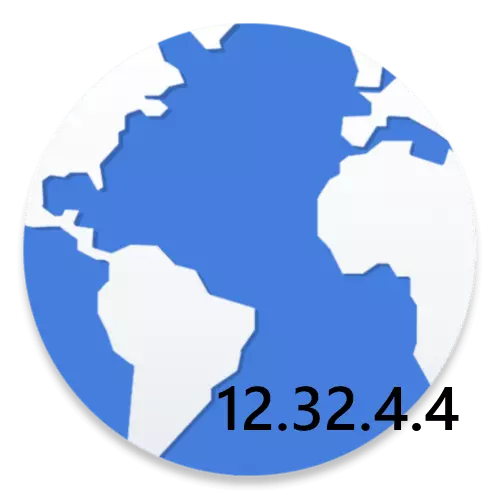
ព័ត៌មានអំពីកំណែបច្ចុប្បន្នរបស់កម្មវិធីរុករកដែលបានតំឡើងនៅលើកុំព្យូទ័រអាចត្រូវបានទាមទារក្នុងស្ថានភាពផ្សេងៗគ្នា។ ឧទាហរណ៍ប្រសិនបើការដោះស្រាយបញ្ហាកើតឡើងនៅក្នុងការងាររបស់ខ្លួននិងការដោះស្រាយជាបន្តបន្ទាប់សម្រាប់ជំនួយក្នុងការគាំទ្រព័ត៌មាននេះនឹងតម្រូវឱ្យមានអ្នកឯកទេស។ ប្រាប់ខ្ញុំពីរបៀបស្វែងយល់។
Google Chrome ។
- ចុចនៅជ្រុងខាងស្តាំខាងលើនៃក្រូមីញ៉ូមនៅលើរូបតំណាងបីចំណុចហើយចូលទៅកាន់មឺនុយជំនួយហើយបន្ទាប់មក "អំពី Google Chrome Browser" ។
- បង្អួចមួយនឹងលេចឡើងនៅលើអេក្រង់ដែលស្កេនភាពពាក់ព័ន្ធនៃកម្មវិធីអ៊ីនធឺណិតនឹងត្រូវបានដាក់ឱ្យដំណើរការ។ ខ្សែអក្សរខាងក្រោមអ្នកអាចមើលឃើញកំណែបច្ចុប្បន្ន - វាគឺជាព័ត៌មានដែលអ្នកនឹងត្រូវការ។
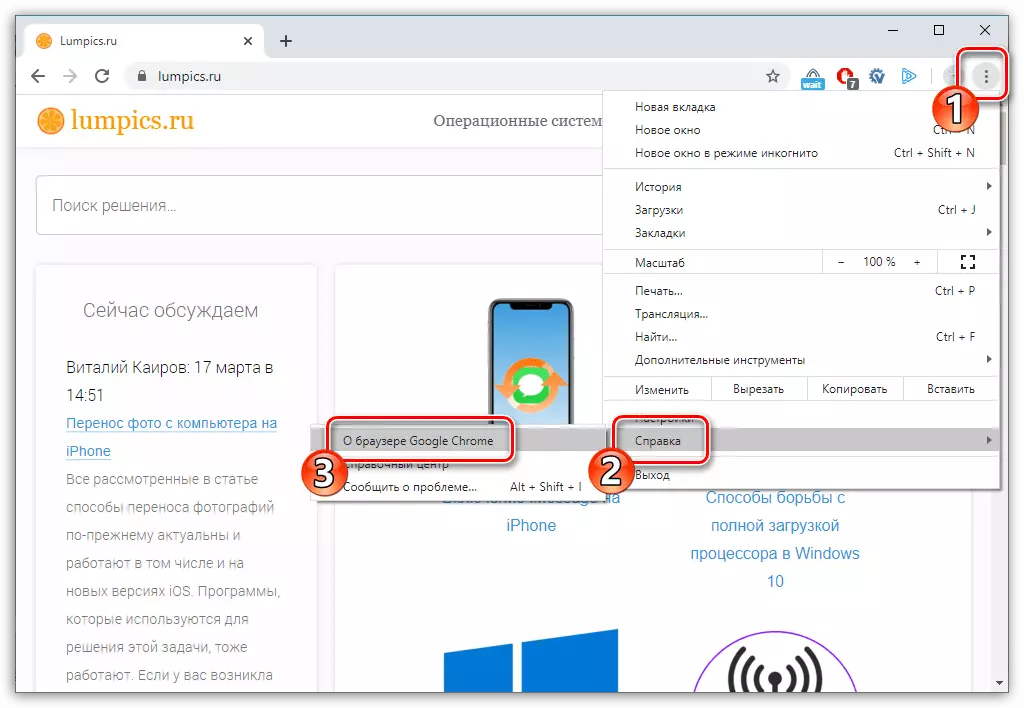
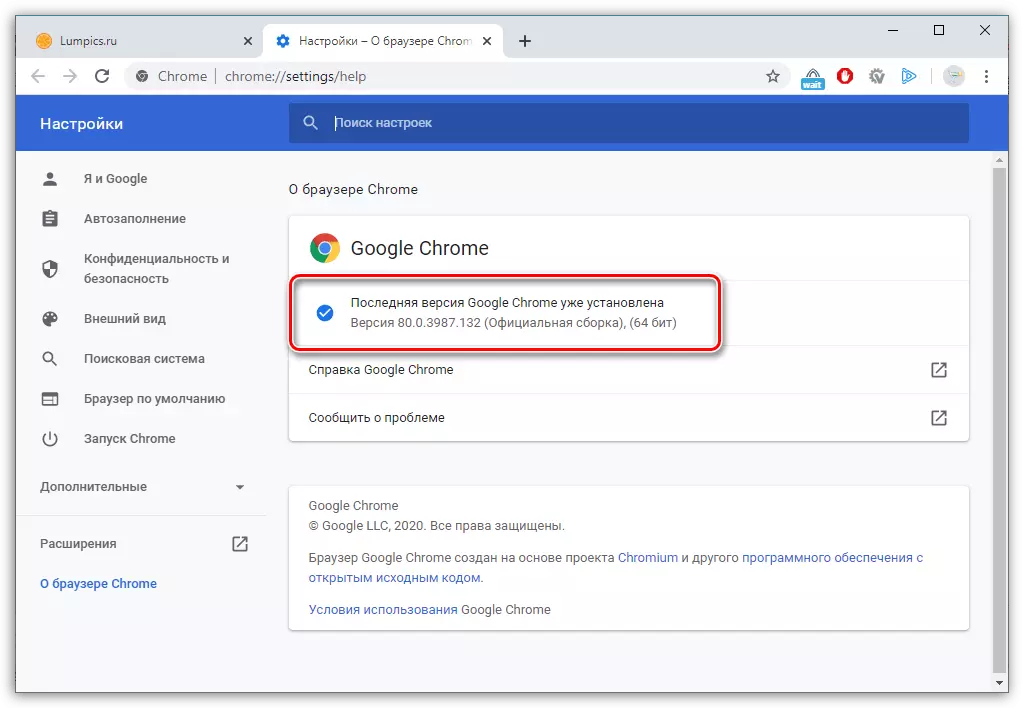
កម្មវិធីរុករក yandex
កម្មវិធីអ៊ីនធឺណិតពី Yandex ក៏ផ្តល់នូវសមត្ថភាពក្នុងការផ្ទៀងផ្ទាត់កំណែផងដែរ។ បញ្ហានេះត្រូវបានពិភាក្សាយ៉ាងលម្អិតនៅលើគេហទំព័រ។

អានបន្ត: តើធ្វើដូចម្តេចដើម្បីស្វែងយល់ពីកំណែរបស់ Yandex.Bauser
ល្ខោនអូប៉េរ៉ា។
- ចុចនៅជ្រុងខាងឆ្វេងខាងលើនៅលើរូបតំណាងល្ខោនអូប៉េរ៉ា។ នៅក្នុងម៉ឺនុយដែលលេចឡើងសូមចូលទៅកាន់ផ្នែក "ជំនួយ" ហើយបន្ទាប់មក "អំពីកម្មវិធី" ។
- កម្មវិធីរុករកគេហទំព័រជំនាន់បច្ចុប្បន្ននឹងត្រូវបានបង្ហាញនៅលើអេក្រង់ក៏ដូចជាមូលប្បទានប័ត្រសម្រាប់ការធ្វើបច្ចុប្បន្នភាព។
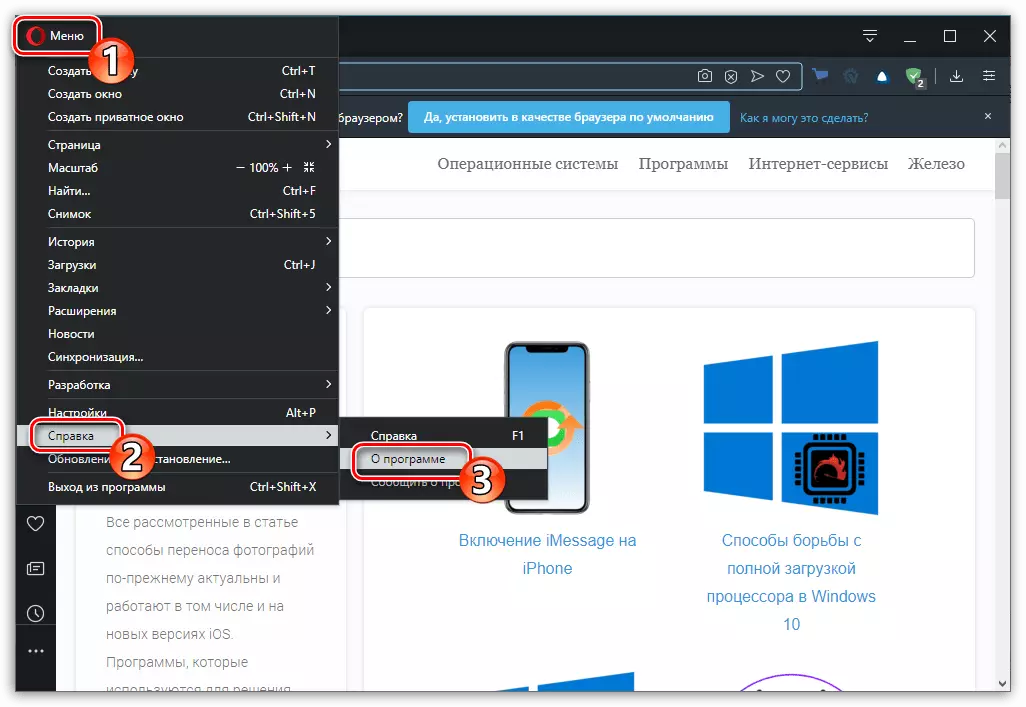
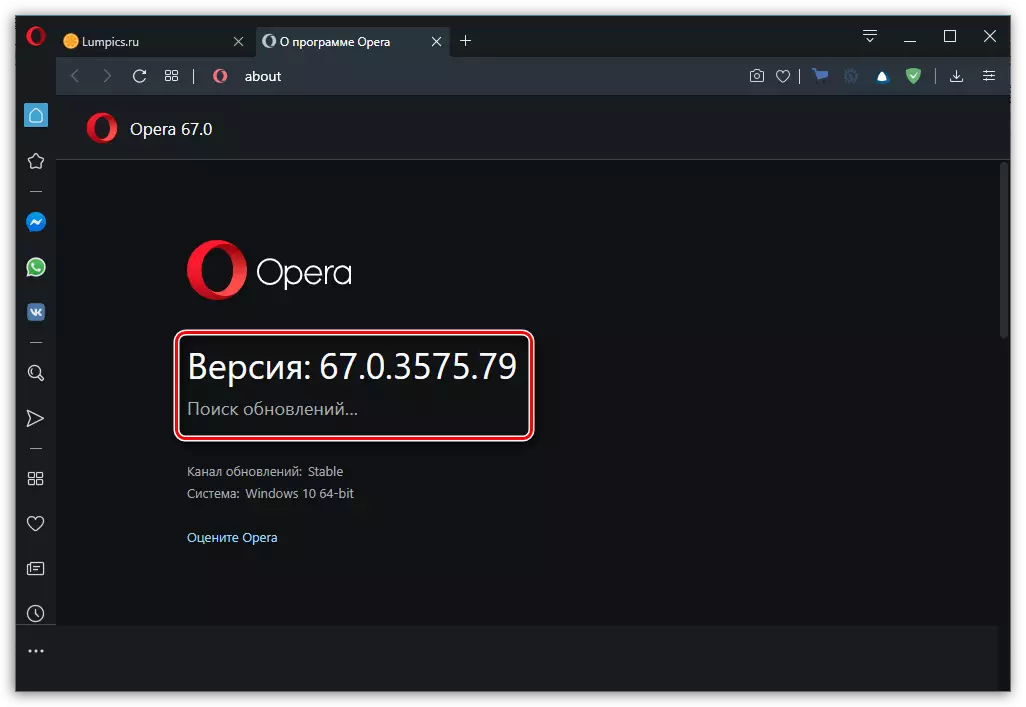
កម្មវិធី Mozilla Firefox។
Mozilla Firefox ក៏ងាយស្រួលក្នុងការពិនិត្យមើលភាពពាក់ព័ន្ធនៃកំណែនេះហើយនេះអាចធ្វើបានតាមវិធីផ្សេងៗគ្នា។ កាលពីមុនបញ្ហានេះត្រូវបានគេចាត់ទុកថាលម្អិតនៅលើគេហទំព័រ។
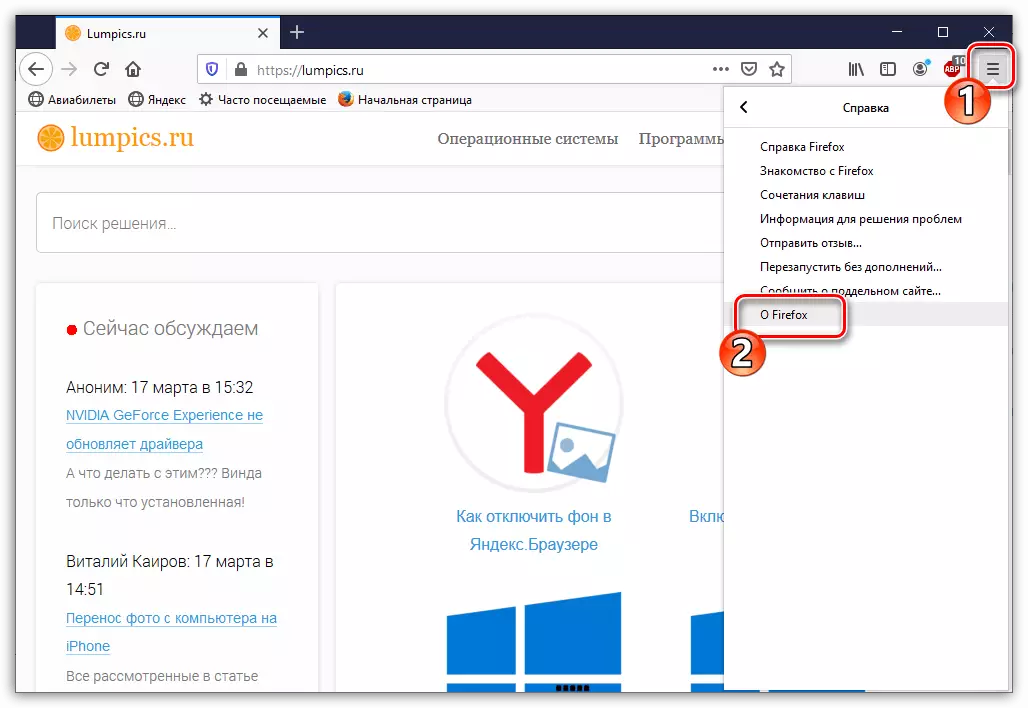
អានបន្ត: របៀបស្វែងរកកំណែរបស់កម្មវិធីរុករក Mozilla Firefox
Microsoft Edge ។
កម្មវិធីរុករកគេហទំព័រវ័យក្មេងម្នាក់មកពី Microsoft ដែលជាការជំនួសសម្រាប់កម្មវិធីរុករកអ៊ីនធឺណិតស្តង់ដារ។ វាក៏ផ្តល់នូវសមត្ថភាពក្នុងការមើលកំណែបច្ចុប្បន្នផងដែរ។
- ចុចនៅជ្រុងខាងស្តាំខាងលើនៅលើរូបតំណាង Trootch ហើយជ្រើសរើសផ្នែក "ប៉ារ៉ាម៉ែត្រ" ។
- រំកិលទៅទំព័រដែលងាយស្រួលបំផុតដែលប្លុក "នៅលើកម្មវិធីនេះ" មានទីតាំង។ វានៅទីនេះដែលព័ត៌មានអំពីកំណែបច្ចុប្បន្នរបស់ Microsoft Edge ដែលបានតំឡើងនៅលើកុំព្យូទ័រមានទីតាំងស្ថិតនៅ។
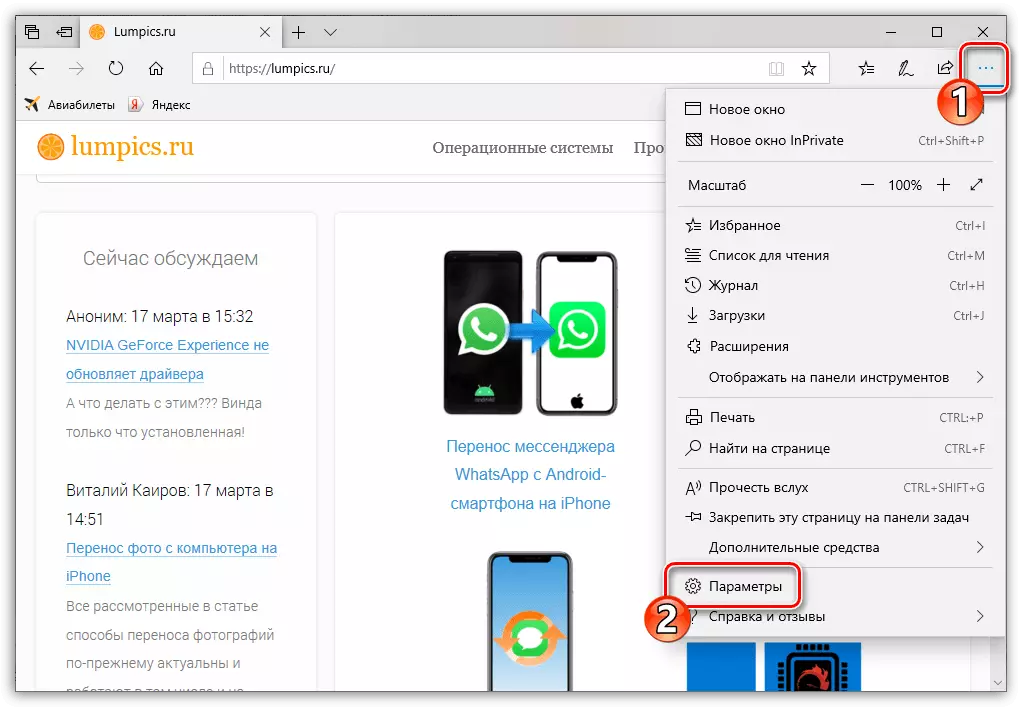
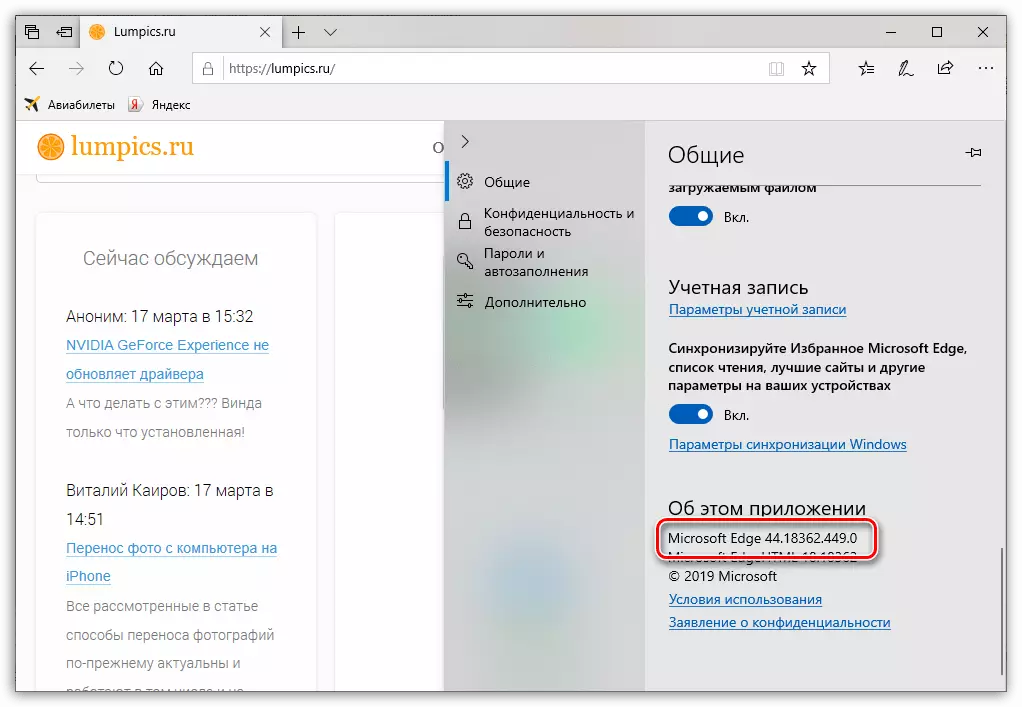
Internet Explorer ។
កម្មវិធីរុករកអ៊ិនធឺរណែតបានពាក់ព័ន្ធជាយូរមកហើយប៉ុន្តែវានៅតែត្រូវបានតំឡើងនៅលើវីនដូអ្នកប្រើវីនដូដែលជាផ្នែកមួយនៃកម្មវិធីស្តង់ដារ។
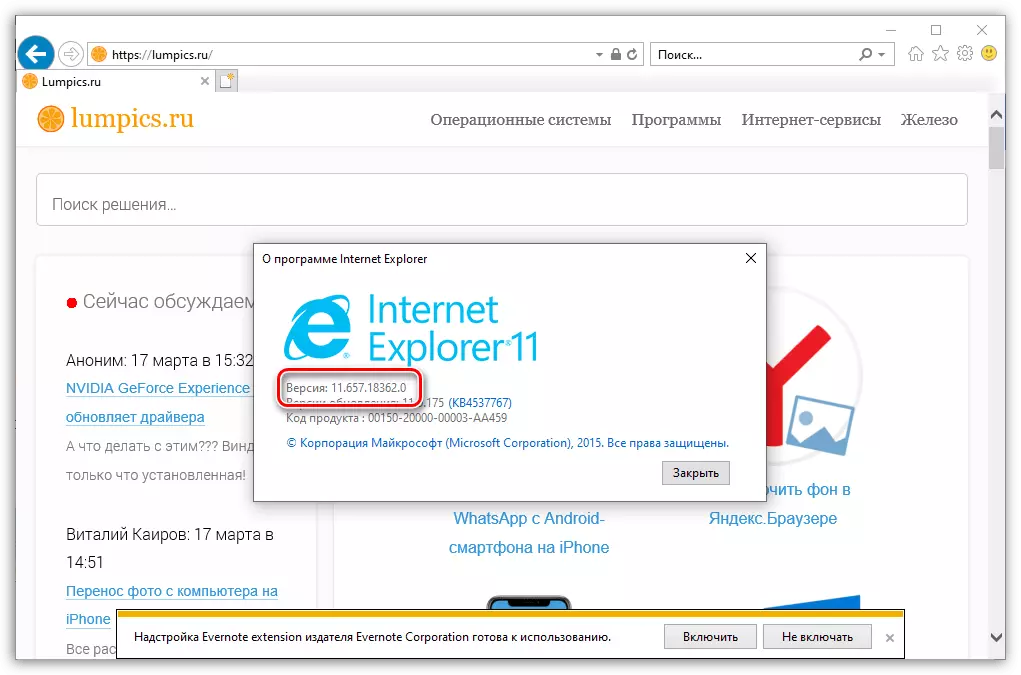
អានបន្ថែម: របៀបស្វែងយល់ពីកំណែអ៊ិនធឺរណែត
ឥឡូវអ្នកដឹងពីរបៀបស្វែងរកកម្មវិធីរុករក។ សម្រាប់កម្មវិធីដែលមិនបានបញ្ចូលអត្ថបទការផ្ទៀងផ្ទាត់ព័ត៌មាននេះត្រូវបានអនុវត្តតាមរបៀបដូចគ្នា។
